Tips de personalización para Mac OS X Lion
Mac OS X Lion tiene diferentes alternativas de personalización, que nos permiten adaptar este poderoso sistema a nuestros requerimientos. Podemos utilizar diferentes funciones del sistema o algunos trucos para dar un aspecto más atractivo a nuestro sistema o hacerlo mucho más cómodo, de lo que ya es. Hoy, veremos algunos tips para lograr personalizar nuestro Mac OS X Lion a nuestro gusto.
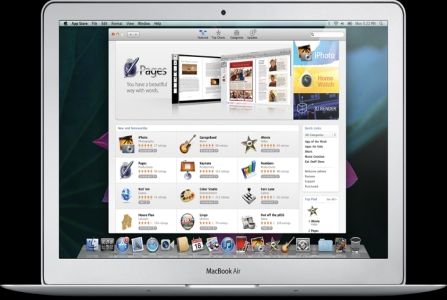
Figura 1: Mac OS X Lion
Distinguir espacios utilizando diferentes fondos de pantalla
Si no nos gusta la monotonía, esta función del sistema es bastante atractiva, ya que nos permite distinguir diferentes espacios entre las ventanas utilizando fondos de pantalla, una opción que antes de Lion no se encontraba disponible en Mac OS X. Para activarla, vamos a “Preferencias del sistema” en cada uno de los espacios en donde deseamos cambiar el fondo de pantalla, y seleccionamos la imagen que deseamos tener de fondo.
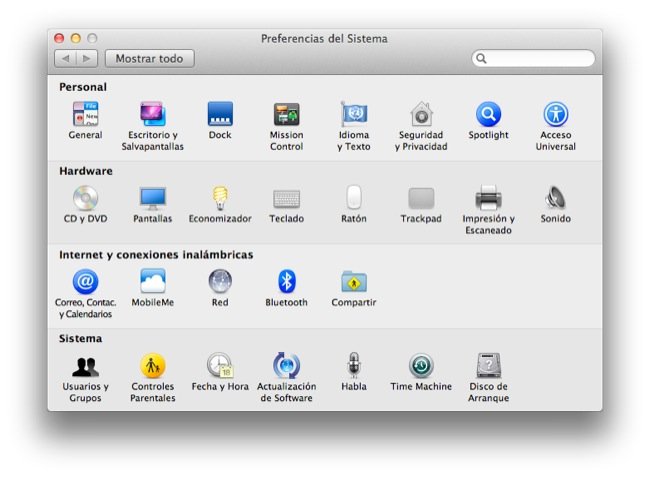
Figura 2: Preferencias del sistema
Personalizando Preferencias del sistema
Este panel es muy fácil de configurar. Para ello, debemos mantener presionado el botón “Mostrar todo” hasta que se muestre la opción “Personalizar”. Una vez seleccionada dicha opción, podemos seleccionar cualquier característica que deseamos eliminar o adicionar al panel de preferencias del sistema.
Visualizando sitios web desde el correo electrónico
Si estamos ubicados dentro del gestor de correos de Mac OS X y deseamos tener una vista previa de alguna dirección url que tengamos como enlace en un mensaje de e-mail, sólo debemos ubicarnos sobre dicho enlace y veremos que aparece un pequeño triangulo a la derecha del enlace. Hacemos clic sobre este triángulo y se desplegará una ventana emergente con una vista previa del sitio web.
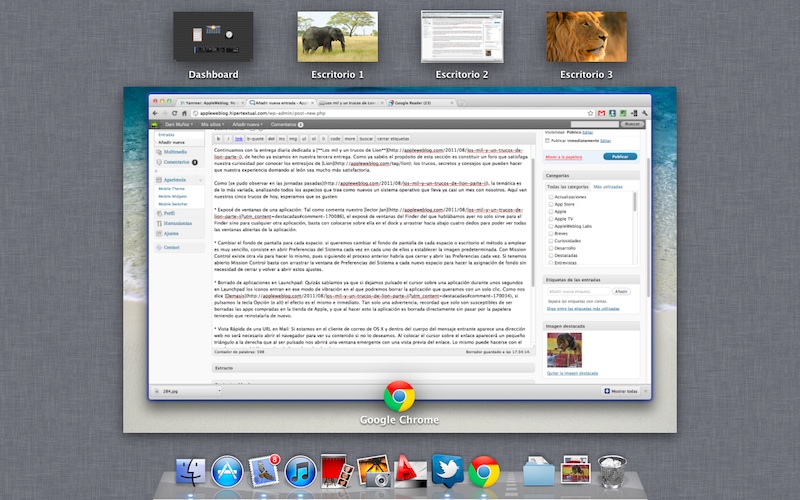
Figura 3: Personalizando Lion
Integrando el sistema a Twitter
Una de las ventajas con las que cuenta Lion, es que se integra perfectamente a servicios de microblogging. Para activar este truco, seleccionamos cualquier texto que deseemos, ya sea en Safari, Mail, iCal, o cualquier otro App, y pulsamos con los dos dedos en el trackpad para activar el menú contextual y nos permita incluir la cadena de caracteres seleccionada en el mensaje de Twitter.